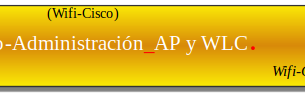Prologo: Este post explica cómo configurar una LAN inalámbrica (WLAN) paso a paso utilizando my_laptop, exclusivamente con la interfaz gráfica (GUI). Se enfoca como la creación de WLAN, configuración de seguridad, perfiles de QoS y ajustes avanzados. El hardware específicos pueden variar según el fabricante del equipo, pero los conceptos fundamentales son universales.
my_laptop.GUI.WLAN
-. Vamos a desglosar paso a paso cómo configurar un acceso de LAN–inalámbrica utilizando únicamente la interfaz gráfica de usuario (GUI) de nuestro equipo my-laptop. Los términos y opciones exactas pueden variar ligeramente según el fabricante y modelo del equipo-inalámbrico, pero los conceptos generales serán los mismos.
Creación de una WLAN (Wireless Local Area Network):
- Acceso a la interfaz: Inicia sesión en la interfaz web del controlador-inalámbrico.
- Nueva WLAN: Busca la sección de configuración inalámbrica y crea una nueva WLAN.
- SSID: Asigna un nombre único a la red-inalámbrica (SSID). Este es el nombre que verán los dispositivos cuando busquen redes disponibles.
- Banda: Selecciona la banda de frecuencia (2.4 GHz o 5 GHz) en la que deseas operar. Cada banda tiene sus propias características en términos de alcance y velocidad.
Configuración de Seguridad:
Tipo de seguridad: Elige el tipo de seguridad que deseas implementar. Las opciones más comunes son:
WPA2-Personal: Ofrece un alto nivel de seguridad y es fácil de configurar para usuarios domésticos. Requiere una contraseña precompartida.
WPA3-Personal: Es la última generación de seguridad Wi-Fi y ofrece una protección aún mayor contra ataques.
Contraseña: Crea una contraseña robusta para proteger tu red. Evita contraseñas obvias y utiliza una combinación de letras mayúsculas y minúsculas, números y símbolos.
Perfiles de QoS (Quality of Service):
- Priorización del tráfico: Los perfiles de QoS te permiten priorizar ciertos tipos de tráfico, como las videollamadas o las descargas, para garantizar un mejor rendimiento.
- Creación de perfiles: Crea perfiles de QoS y asignalos a diferentes aplicaciones o dispositivos. Por ejemplo, puedes crear un perfil para las videollamadas y otro para las descargas.
- Asignación de bandas: Puedes asignar diferentes perfiles de QoS a cada banda de frecuencia para optimizar el uso del ancho de banda.
Configuración Avanzada de WLAN:
- Canal: Selecciona un canal de frecuencia libre para evitar interferencias con otras redes inalámbricas.
- Ancho de banda: Ajusta el ancho de banda para optimizar la velocidad y el alcance de tu red.
- Modo de operación: Elige el modo de operación adecuado para tu entorno, como 802.11n, 802.11ac o 802.11ax.
- Roaming: Configura las opciones de roaming para permitir que los dispositivos se conecten a la señal más fuerte a medida que se mueven por tu casa u oficina.
Consideraciones Adicionales:
- Aislamiento de clientes: Esta función evita que los dispositivos conectados a tu red inalámbrica puedan comunicarse entre sí, lo que puede mejorar la seguridad.
- WPS (Wi-Fi Protected Setup): Esta función simplifica la conexión de nuevos dispositivos a tu red, pero puede ser menos segura.
- Filtros de MAC: Puedes crear una lista de direcciones–MAC permitidas para restringir el acceso a tu red.
Ejemplo Práctico (Suponiendo que usas un router TP-Link):
- Accede a la interfaz.web del AP.
- Ve a la sección «Wireless» y luego a «Wireless Settings«.
- Haz clic en «Add» para crear una nueva WLAN.
- Configura el SSID, la región, la banda, el modo, el ancho de banda y el tipo de seguridad.
- En la sección «WPA/WPA2 Settings«, introduce la contraseña.
- Si deseas configurar QoS, ve a la sección «QoS Settings» y crea tus perfiles. Guarda los cambios.
Ejemplo Práctico (Suponiendo que usas un MikroTik):
- Abre Winbox y conecta a la dirección–IP del MikroTik. Por lo general, la IP por defecto es 192.168.88.1.
- Una vez dentro de Winbox, navega hasta el menú Interfaces.
- Selecciona la interfaz inalámbrica que deseas configurar. Si es la primera interfaz inalámbrica, selecciona «wlan1«.
- Modo: Cambia el modo de la interfaz a «AP bridge«. Esto configurará el dispositivo como un punto de acceso.
- Banda: Selecciona la banda de frecuencia (2.4 GHz o 5 GHz) que deseas utilizar.
- Frecuencia: Elige un canal dentro de la banda seleccionada. Es recomendable utilizar un canal menos congestionado.
- SSID: Define el nombre de tu red inalámbrica. Este es el nombre que aparecerá en la lista de redes disponibles en tus dispositivos.
- Seguridad:
Profile: Crea un perfil de seguridad. Selecciona el tipo de autenticación (WPA2-PSK, por ejemplo) y el cifrado (AES).
Key: Introduce la contraseña de la red inalámbrica.
Ejemplo Práctico Suponiendo que usas un Cisco-AP):
- En la barra de direcciones, ingresa la dirección–IP del Cisco–AP. Esta suele ser una dirección predeterminada (192.168.1.1) o una que hayas configurado previamente.
- Pedirá las credenciales de acceso. Introduce el nombre de usuario y contraseña.
- SSID: Este es el nombre que aparecerá en la lista de redes-inalámbricas disponibles. Elige un nombre fácil de recordar.
- Seguridad: Selecciona el tipo de seguridad que deseas utilizar (WEP, WPA, WPA2). WPA2 es el más seguro actualmente.
- Contraseña: Crea una contraseña fuerte para proteger tu red inalámbrica.
- Canal: Selecciona un canal que no esté congestionado en tu área. Puedes utilizar herramientas de análisis de espectro para encontrar el mejor canal.
- Accede a la interfaz-web del AP.
- Navega hasta la sección «Wireless«.
- En la pestaña «Basic«, configura el SSID, seguridad y contraseña.
- En la pestaña «Radio«, configura las bandas de frecuencia y otros parámetros. Guarda los cambios.
Recomendaciones:
- Seguridad: Utiliza contraseñas fuertes y mantén el firmware de tu AP actualizado.
- Optimización: Ajusta la configuración de tu red-inalámbrica según tus necesidades y el entorno.
- Documentación: Guarda una copia de la configuración para futuras referencias.
Recopilando:
-. Veamos los puntos mas importantes de este post:
- La configuración de WLAN usando GUI requiere acceder a la interfaz web del controlador inalámbrico y crear una nueva red con SSID único
- La selección de banda (2,4 GHz o 5 GHz) determina el alcance y velocidad de la conexión.
- La seguridad se implementa principalmente con WPA2-Personal o WPA3-Personal, usando contraseñas robustas con combinación de caracteres
- Los perfiles QoS permiten priorizar diferentes tipos de tráfico como videollamadas o descargas
- La configuración avanzada incluye selección de canal, ancho de banda y modo de operación (802.11n, ac, ax)
- El roaming permite que los dispositivos se conecten automáticamente a la señal más fuerte
- funciones adicionales incluyen aislamiento de clientes, WPS y filtros MAC para mayor control
- El proceso varía según el fabricante (TP-Link, MikroTik, Cisco) pero mantiene conceptos similares
- La configuración básica requiere establecer SSID, región, banda, modo, seguridad y contraseña
- Se recomienda mantener actualizado el firmware, documentar la configuración y optimizar según las necesidades.
- Referencias: moreluz.entorno
- Referencias: Cisco